Den nye brugergrænseflade i VEGAS Pro 15 tilbyder imponerende tilpasningsmuligheder og en forbedret brugeroplevelse. I denne tutorial gennemgår jeg de vigtigste nyheder i grænsefladen, forklarer, hvordan du tilpasser den til dine behov, og viser dig, hvor bestemte indstillinger gemmer sig.
Vigtigste indsigter
- Brugergrænsefladen har fået en farverigere fremstilling.
- Filnavne vises nu på tidslinjen, hvilket øger overskueligheden.
- Du kan tilpasse dine arbejdsområder og arrangere vinduerne efter dine ønsker.
- Ny visningsmuligheder gør det muligt for dig at designe brugergrænsefladen individuelt.
Brugergrænsefladen og de nye funktioner
Den første store ændring vedrører fremstillingen af arbejdsområdet. Du har nu mulighed for at se lagene direkte i klippeområdet, hvilket gør, at du mister mindre oversigt. Når du for eksempel arbejder med klip, vises filnavnene direkte over de respektive klip. Denne funktion er særlig nyttig, da den hjælper dig med straks at genkende, hvilke klip du arbejder med.
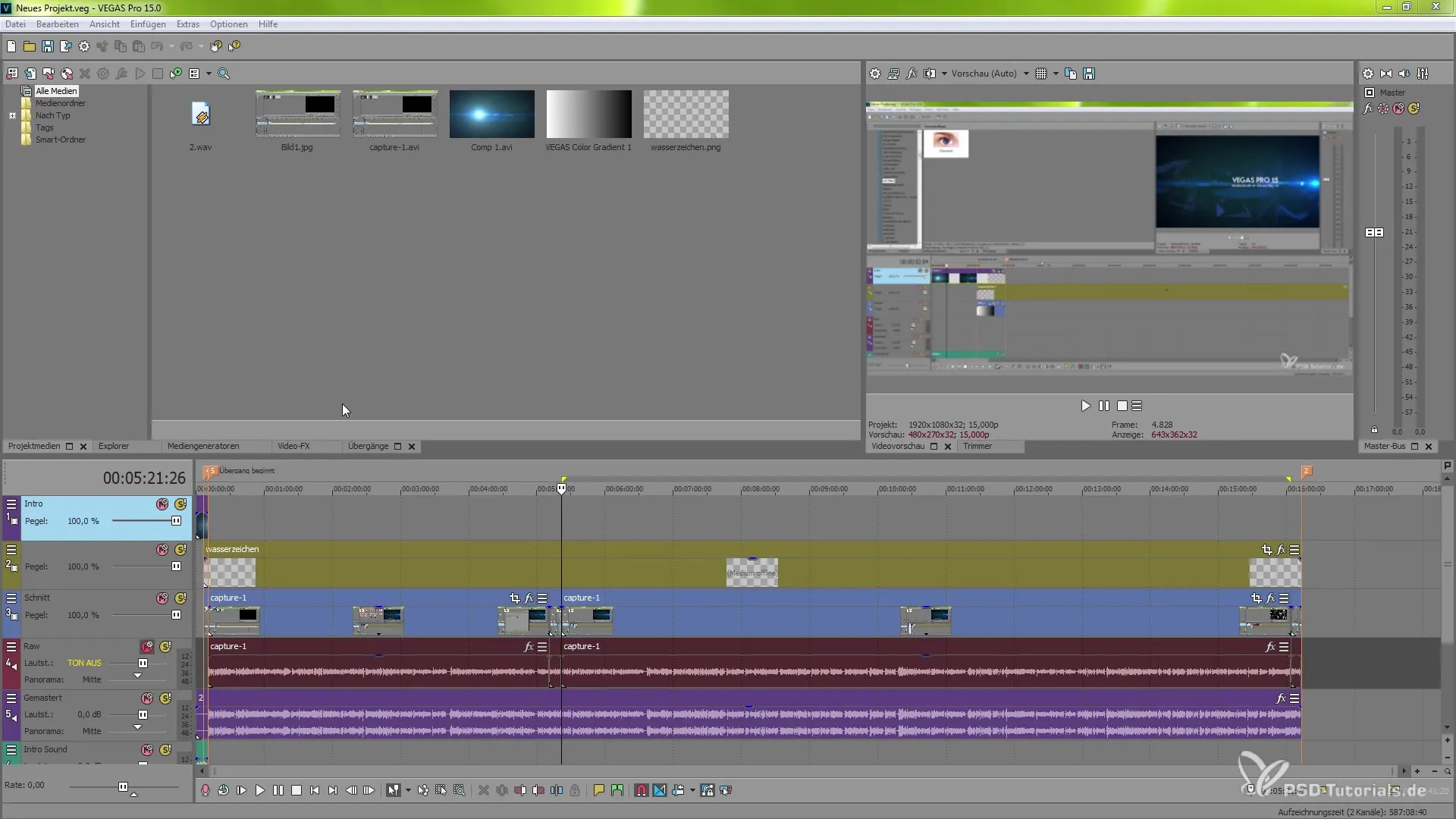
Hvis du bemærker, at filnavnene ikke vises fuldstændigt ved mindre klip eller på grund af zoomniveauet, kan du tilpasse visningen. Ved at zoome ind manuelt kan du få elementerne til at fremstå tydeligere. Hvis du har brug for en dybere indsigt, har du også mulighed for at zoome direkte ind på de enkelte rammer, så snart du zoomer tilstrækkeligt.
En anden væsentlig del af den nye grænseflade er muligheden for at redigere navnene på dine klip ved at højreklikke på det respektive lag. Dette kan du gøre via egenskabs-menuen, hvilket straks giver dig en forbedret oversigt over dit projekt.
Design af brugergrænsefladen
En anden mangel ved den tidligere version var fraværet af en tilpasselig menu-navigation. Med VEGAS Pro 15 kan du nu designe knapper og menuer individuelt. Disse nyheder har forbedret kontrastforholdene og muliggør hurtigere navigation. Du kan nu lettere komprimere og udvide lagene. Den minimale fremvisning af lagene er også en ny funktion.
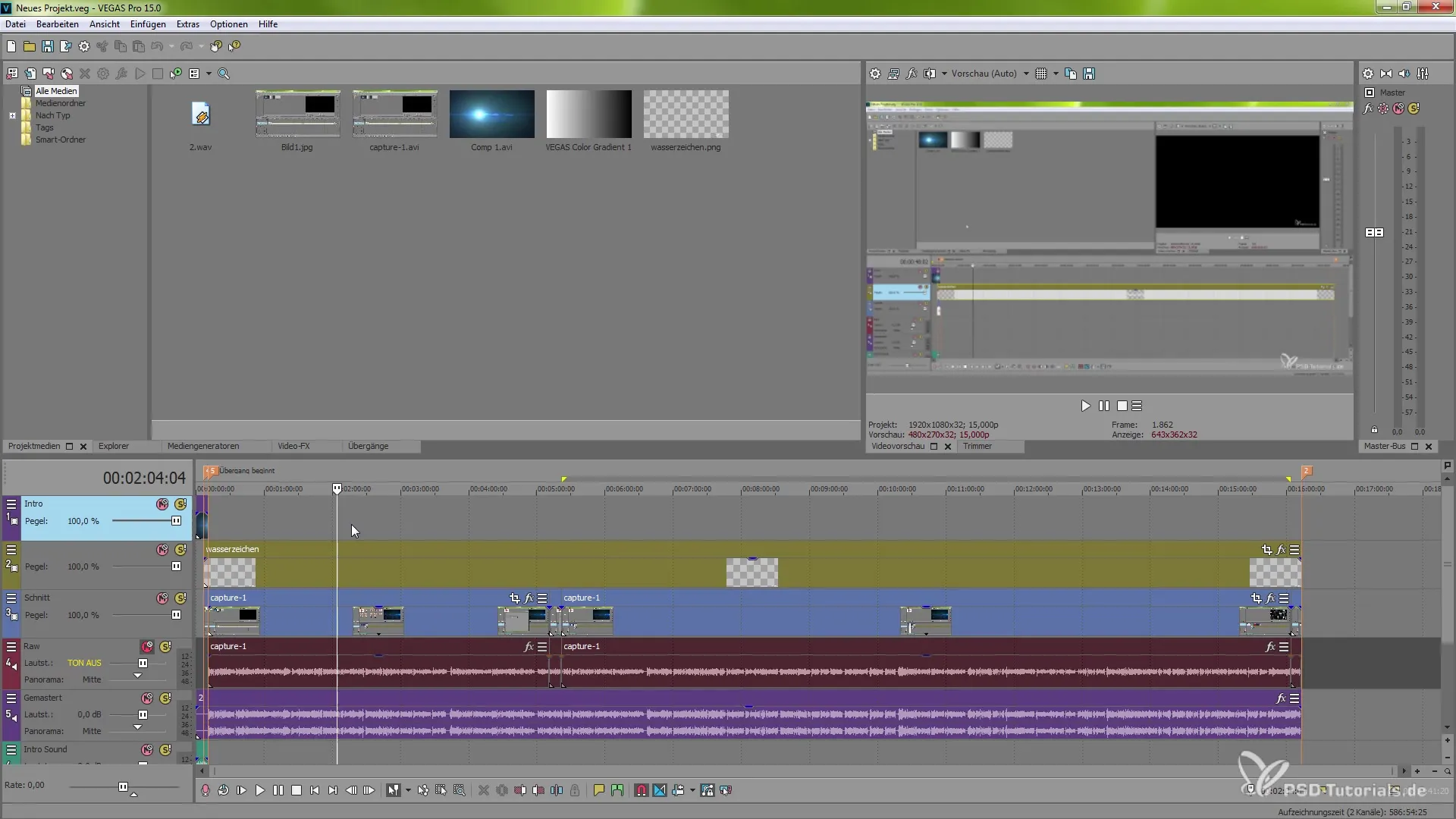
Hvis du arbejder med mange lydspor eller video-lag, er det meget gavnligt at samle lagene for at spare plads. Dette sker ganske enkelt ved højreklik, hvor du kan udvide eller minimere Track Layer.
Tilpasning af arbejdsområdet
Muligheden for at tilpasse arbejdsområder viser sig især i vinduerne og søjlerne. Hvis du ønsker at udnytte pladsen i klippeområdet optimalt, kan du nemt flytte søjlerne. Ved at trække i kanterne af søjlerne kan du gøre dem bredere eller smallere. Du kan også ændre visningen via vindueslayouts for at skabe din foretrukne opstilling.
Hvis du ofte bruger en bestemt fane, som f.eks. mixeren, kan du tilføje den. Tilføjelsen sker også gennem enkle drag-and-drop-funktioner, så du ikke behøver at være bange for at forstyrre layoutet.
Introduktionen af det såkaldte "Floating System" er særligt praktisk. Hvis du bruger to skærme, kan du flytte vindueselementer til en anden skærm og stadig gemme dit arbejdsområde. Baseret på de dockede elementer kan du derfor fortsat arbejde effektivt.
Ændring af visningsmuligheder
Et vigtigt punkt i VEGAS Pro 15 er tilpasningen af visningsmulighederne. Under indstillingerne kan du vælge forskellige stilarter. Jeg viser dig her, hvordan du kan ændre farvefremstillingen. Derudover kan du justere farvemætningen for dine ikoner for at forbedre synligheden og brugeroplevelsen.
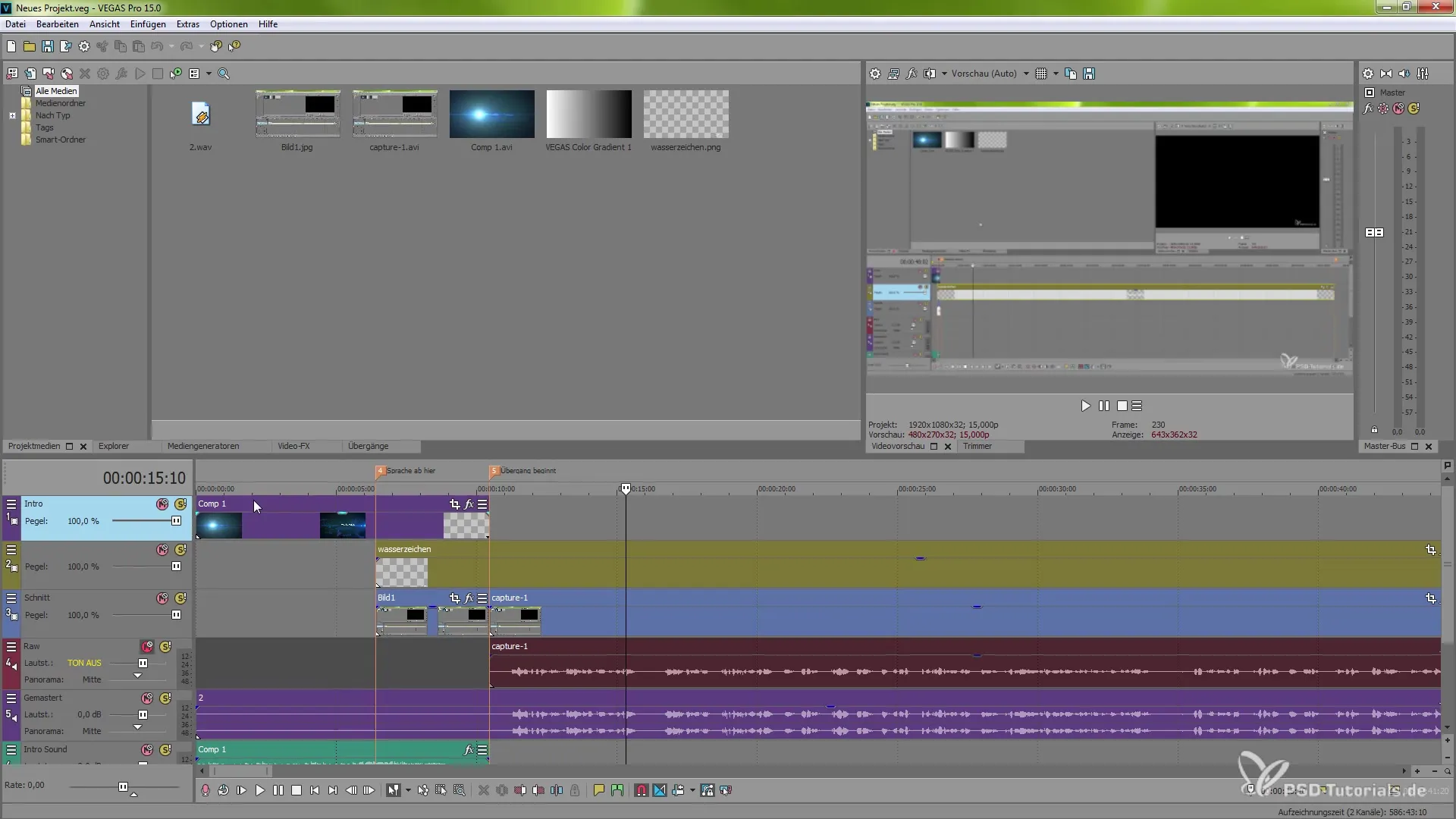
Hvis du åbner menuen under indstillinger og navigerer til knappen præferencer, kan du afprøve forskellige farveskemaer. Efter du har foretaget dine ændringer, bør du genstarte VEGAS Pro, så ændringerne træder i kraft.
Gennem de forskellige farvevalg kan du vælge mellem en hvid, grå eller mørk baggrund. Disse funktioner hjælper dig med at være mere produktiv i dit arbejdsmiljø og øge din arbejdee efficiency.
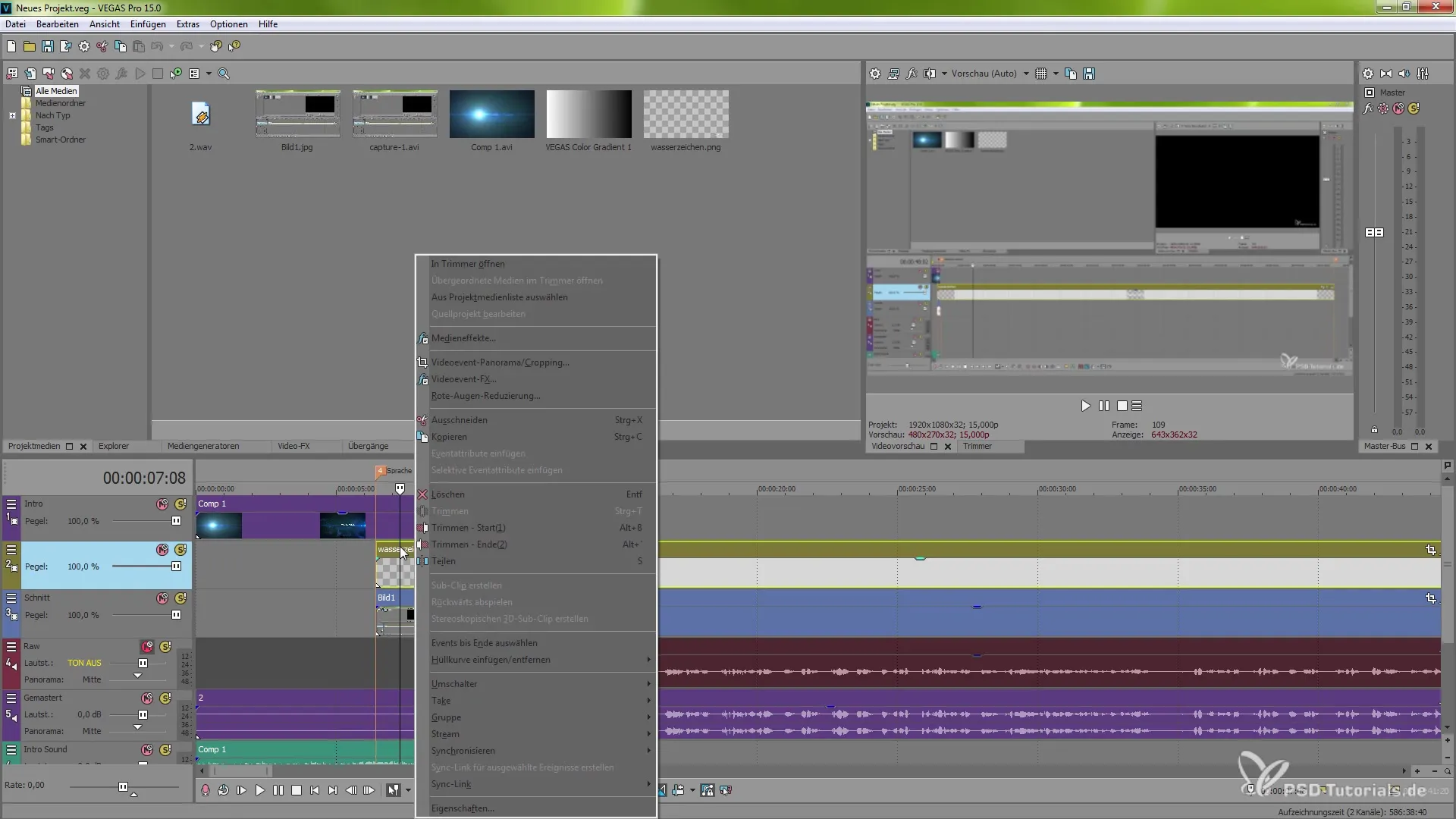
Konklusion
De nye funktioner i VEGAS Pro 15 gør softwaren ikke blot mere brugervenlig, men giver dig også mulighed for at tilpasse din arbejdsmetode betydeligt mere effektivt. Overskueligheden er blevet markant forbedret, og tilpasningsmulighederne giver dig friheden til at optimere dit klippe-miljø efter dine ønsker. Uanset om du er nybegynder eller erfaren bruger, vil disse tips hjælpe dig med at arbejde hurtigere og nemmere.
Resume – VEGAS Pro 15: Den nye brugergrænseflade i detaljer
Den nye brugergrænseflade i VEGAS Pro 15 giver dig udvidede muligheder for at tilpasse dit arbejdsområde, mere effektiv brug af funktioner og et rimeligt niveau af overskuelighed. Fra farvedesign til de nye drag-and-drop-funktioner – alt dette vil hjælpe dig med at gennemføre dine projekter med succes.
Ofte stillede spørgsmål
Hvordan kan jeg vise filnavne i tidslinjen?Du kan vise filnavne ved blot at zoome ind eller ændre egenskaberne for klippene.
Kan jeg tilpasse min brugergrænseflade?Ja, du kan nemt flytte og tilpasse søjler og vinduer for at skabe dit individuelle arbejdsområde.
Hvordan fungerer de nye visningsmuligheder i VEGAS Pro 15?Under indstillingerne kan du justere forskellige stilarter og farvemætninger, og derved tilpasse layoutet til dine behov.

